1. 西门子变频器 概述
Startdrive软件是集成到西门子TIA PORTAL软件的一个组件,用于调试西门子的变频器。Startdrive提供了强大的“Trace”功能,“Trace”功能可以记录变频器中的参数值变化趋势,如S120/G150/G120等变频器运行时的输出电压、输出电流、输出转矩等。无论是调试时查看设备性能,还是故障诊断时查找问题原因,Trace功能都非常实用。
通常情况下,Trace功能记录这些参数的方法是PC机与变频器在线连接,激活Trace功能,实时在线记录这些参数值变化情况。但是,在某些现场变频器会偶然出现一些故障,这些故障不是经常出现,故障瞬间的变频器状态不易捕捉,这样很难诊断故障发生的原因,这就需要使用Startdrive的离线Trace功能。
本次将介绍Startdrive离线Trace功能,即PC机与变频器断开连接。在故障发生时,变频器记录数据并自动保存;当PC机在线连接变频器时,PC 机从变频器中读取故障时的记录数据。
2. 西门子变频器 Startdrive离线Trace的实现
下面我们以Startdrive V17和G120 (CU250S-2pn固件版本 V4.7.10)为例,介绍如何使用Startdrive软件实现离线轨迹记录(Trace),Startdrive V17 和G120之间通过USB电缆进行通信连接。
2.1 添加轨迹
在项目树下找到变频器,双击“添加新轨迹”,如图1-1所示;添加好的新Trace会显示在Traces文件夹下,如图1-2所示。
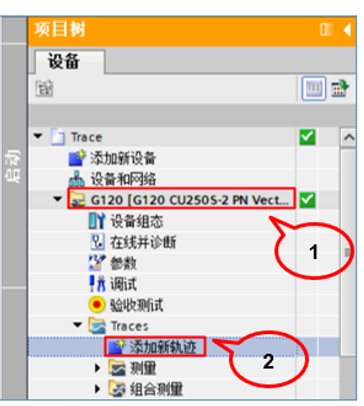
图1-1 添加新轨迹
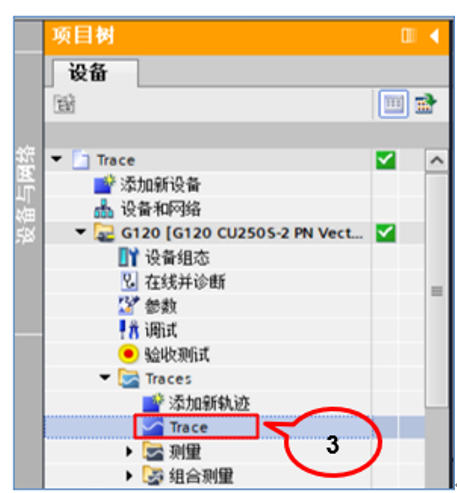
图1-2 新的Trace轨迹
2.2 添加记录信号
双击”Trace”, 在右边的“信号”窗口中选择需要记录的参数。该变频器所有可以记录的参数都会出现在下拉列表中,单击选中参数即可。
这里选择了r60(转速设定值)、r63(转速实际值)、r68(电流实际值)、r70(直流母线电压)、r72(输出电压)和r80(转矩实际值)6个参数,如下图1-3所示:

图1-3 添加信号
2.3 选择触发信号
为记录某个特定故障时变频器的参数状态,我们可以设置特定的故障触发模式。例如,我们记录F07900堵转故障时变频器的运行状态,设置p2128.0=7900,一旦触发 F07900,则 r2129.0 置 1,如下图1-4所示。
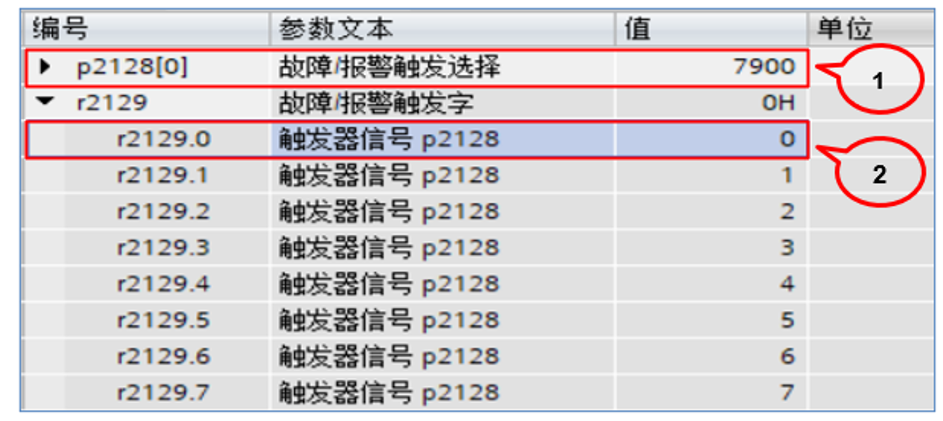
图1-4 故障触发选择
“触发器”选择:触发变量。“变量”选择:故障/报警触发字(r2129),同时选择r2129的第0位来触发记录,当r2129.0为1时开始波形记录,如下图1-5所示:
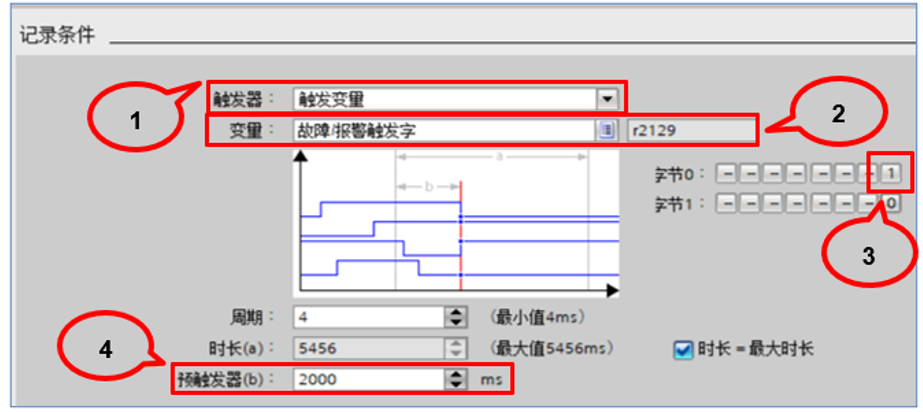
图1-5 记录条件
2.4 安装轨迹
点击按钮图片 “在设备上安装轨迹”,变频器会装载Trace设置并自动激活Trace,在状态处显示:“等待触发”,如下图1-6所示。
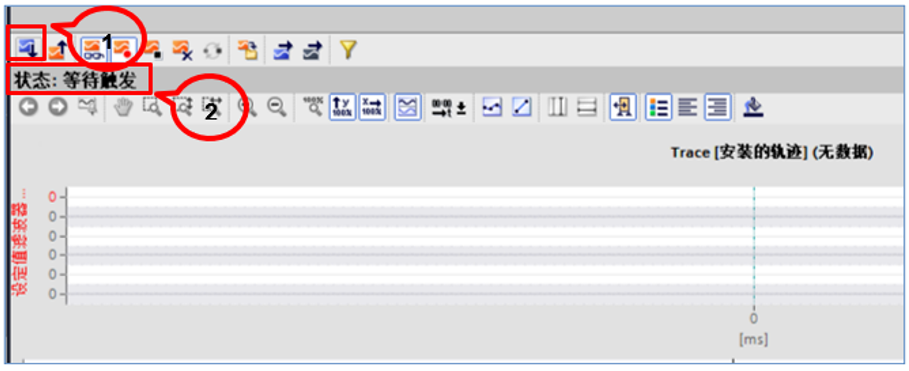
图1-6 安装轨迹
2.5 离线项目
激活Trace记录功能后,选择“转至离线”。之后等待故障发生,故障发生时数据会记录到变频器中。
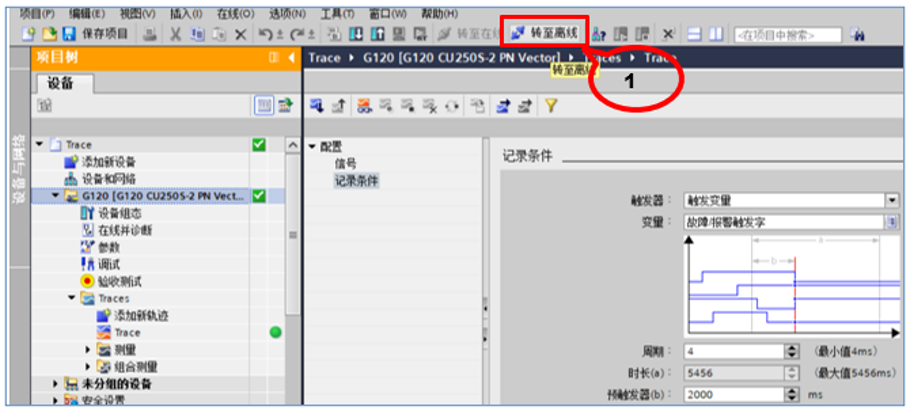
图1-7 离线项目
2.6 在线项目
故障触发后,我们将项目“转至在线”。在线完成,在Trace界面点击图片 “观察开关”,记录数据自动上传到Trace的时序图中,如下图1-8所示。

图1-8 上传数据
根据记录参数的曲线,如下图1-9所示,我们便可以分析变频器故障时刻的运行状态。
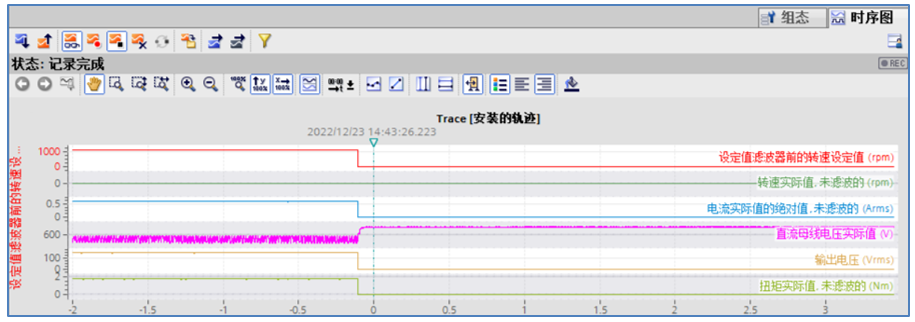
图1-9 记录曲线
3.西门子变频器 注意事项
Startdrive 的Trace组态配置保存在变频器中,在Trace触发记录过程中,变频器需要一值保持上电状态。否则,记录数据会丢失。
本文摘自:西门子



 QQ
QQ 微信
微信

